皆さん こんにちは!
Androidスマートフォンを利用している場合では、いつもどの画面を利用しているのでしょうか?その画面?と言われてもピン!と来ないかも知れませんが、ここでは縦画面なのか?横画面なのか?という部分が該当します。
そんなの自動回転に設定しているので、拘っていない!という場合もあれば、自動回転は便利に感じないので縦画面に固定しているといった場合も有ると思います。
一見すると自動回転は便利に感じますが、実際に使ってみると、本当に便利なのかな?と感じてしまう事も実際になります。
今回の記事は『Androidスマホ活用方法!画面の回転&自動回転設定の方法』についての内容になります。
参考になるのか?分かりませんが、最後まで読んで頂けると幸いです。
Androidスマホで画面の自動回転について
ここでは、Androidスマートフォンで画面の自動回転についての内容になります。

ホーム画面は自動回転できる?
Androidスマートフォンに限った話ではないですが、自動回転に設定した場合では、スマートフォンのホーム画面を自動回転させる事もできるようになります。
でも、実際に利用してみると、本当に便利なのか?ちょっとよく分からないのが実情になります。
便利と言えば便利に感じる反面、なんかちょっとウザイような気もするので一長一短が有ると言った方が正解なのではないでしょうか?
ホーム画面の壁紙にどんな画像を設定しているのか?によっても評価も変わって来るのではないか?と感じます。ロック
ロック画面も自動回転できる?
画面の自動回転を行えるように設定した場合では、基本的には自動で画面が回転するのでどのような角度からでもちゃんと回転してくれますが、必ずしも回転するとは限らない場合もあります。
それはロック画面が該当します。顔認証でロック解除する機種の場合では、瞬時にロック解除できるので、ロック画面うんぬんという事はないのですが、指紋認証によるロック解除の場合では関係あります。
この場合では、自動回転に設定している場合でもロック画面では回転しません。上下左右の状態を傾けたとしても縦画面に固定されているのである。
自動回転に設定すると便利?
スマートフォンを自動回転に設定した場合では便利なのか?という部分に気になりますが、これは正直のところ、どうなんでしょうね?と感じてしまうのは気のせいでしょうか?
ハッキリ言ってあまり便利に感じないのである。角度を変えるだけで常に画面が回転してしまいますから、目が余計に疲れてしまう印象になります。
Androidスマホで画面の自動回転デメリット
ここでは、Androidスマートフォンで自動回転に設定にした場合のデメリットについての内容になります。
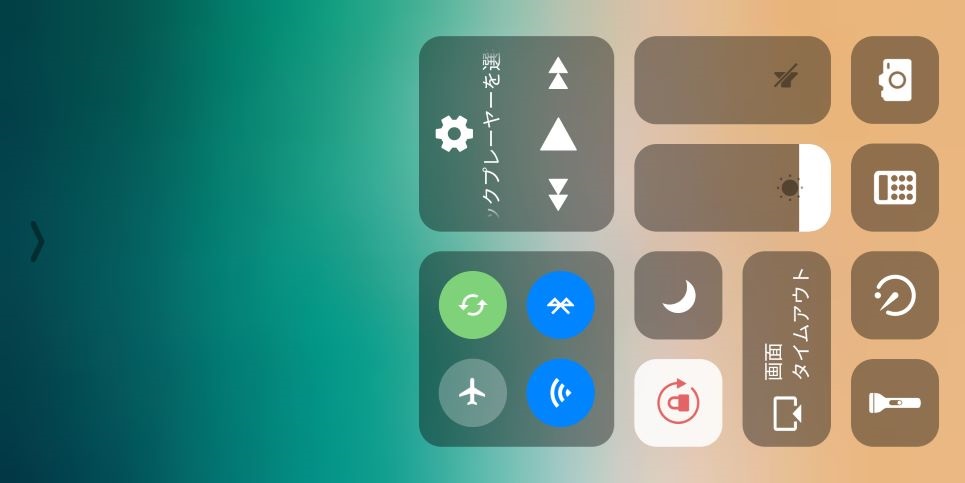
ホーム画面も自動回転できるのがメリット
スマホの画面を自動回転に設定した場合のメリットって何が有るのかな?という部分も気になりますが、実はそんなに無いのではないか?というのが個人的な見解になります。
あえて言えば、ホーム画面も自動回転できるのが唯一のメリットなのではないか?と考えます。ホーム画面?と思うかも知れませんが、壁紙にお気に入りの画像を設定できるので、どの角度からでもドンピシャ!で表示できます。
この部分に関しては確かにメリットに感じます。でも、コレ以外となると、あまり見つからないのが実情になります。
ちょっとの角度でも回転するのがデメリット
スマホの自動回転できるように設定した場合のデメリットは、ちょっとの角度でも画面が回転してしまうので煩わしいと感じます。この程度であれば許容できる範囲なのですが、そうもいかない事情もあります。
というのも、1~2回ぐらいならば許容できる範囲内に収まりますが、これが毎日の繰り返しになると話は別にになります。毎日のようにこんな事が発生すると、もうそれは不便に感じます。
不便に感じてまで自動回転できるように設定しておくのは良くないですから、このように感じた場合は自動回転に設定しないようにするのが賢明の選択になります。
また、画面がコロコロ回転してしまうと、目も疲れやすくなるので注意も必要です。
Androidスマホで画面の自動回転と固定どっちが良い?
ここでは、Androidスマートフォンで画面を自動回転させる設定にした場合のメリットについての内容になります。
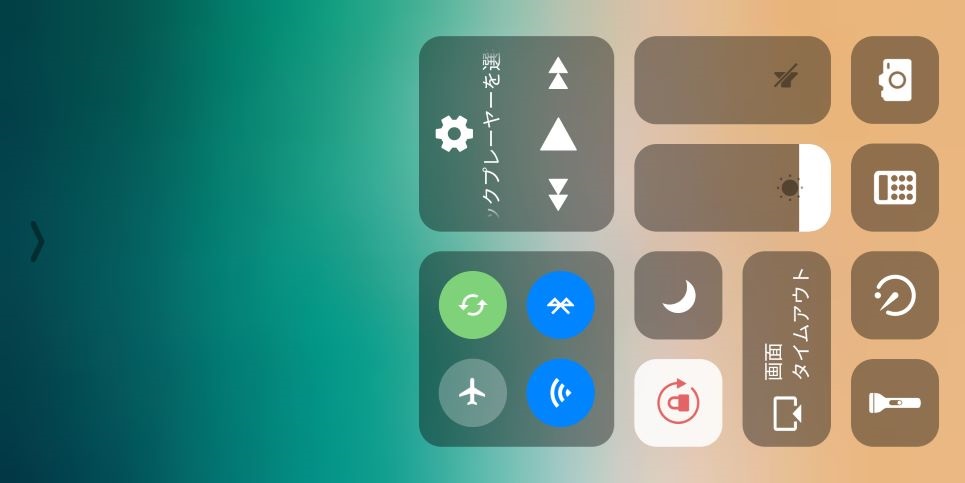
縦画面に固定した方が便利
筆者の場合は、Androidスマートフォンを購入した当初は興味本位で画面を自動回転できる設定でしばらく利用していましたが、現在は縦画面に固定表示となります。
どうして途中で縦画面に固定表示にしたのか?と言うと、目が疲れるんですよね~。ちょっとの角度でも自動回転するので、余計に目が疲れるといった感じだったのである。
これは自分にとって害そのものといった感じだったので迷わず縦画面に固定で対応しています。その結果、どうだったのか?と言えば、普通に便利に利用できています。
横画面で表示した方が便利に感じるアプリも実際に有るんですけれども、縦画面でも特に困らないのが実情になります。
自動回転は横画面にしたくない場合に困る
自動回転できる設定をやめた場合に困る事も実際にあります。自動回転に慣れてしまうと、縦画面に固定した場合に横画面の方が便利に感じるようになります。
特に動画視聴やライブ視聴する場合では、縦画面で見るよりも横画面で見た方が便利ですし、よく視聴できるので、この部分は流石にちょっと困るかな?というのが率直な感想になります。
だからと言って、本当に困ってどうしよう?という展開になる訳でもないので、そんなに気にしなくても良いのではないか?と個人的に考えます。
どの設定が自分にとって最適に感じるのか?の1点だけを考慮すれば良いのである。その結果、自動回転が良いのか?縦画面に固定が良いのか?が判断できるようになります。
Androidスマホで画面の自動回転の設定方法
ここでは、Androidスマートフォンで画面を自動回転に設定する操作方法についての内容になります。
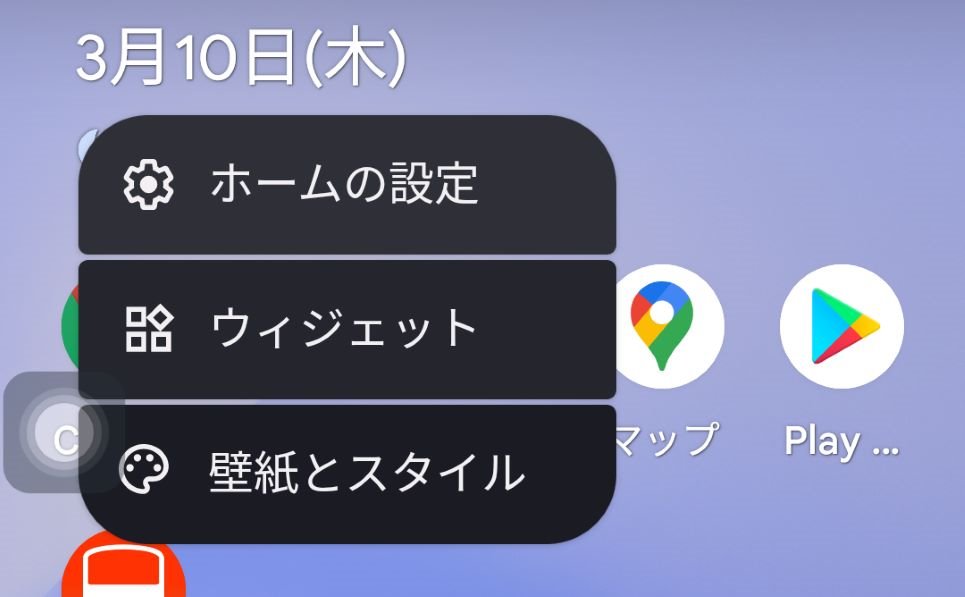
自動回転の設定方法
① 設定
Androidスマホの設定を開きます。ココを開いても画面を自動回転できる記載はないです。
② ディスプレイ
設定を開いたら、ディスプレイを選択します。画面の自動回転を設定する事になるため、その設定はディスプレイで行います。
③ 一番下
ディスプレイを表示したら、ページの一番下をスクロールして表示します。一番下のスクリーンセーバーの1つ上に画面の自動回転スイッチがあります。
④ ON/OFF
画面の自動回転スイッチをONに設定すると、自動回転できるようになります。自動回転をやめる場合はこのスイッチをOFFに設定します。
ホーム画面の長押しではアクセスできない
画面の自動回転の設定変更を行う場合では、もしかすると、ホーム画面を長押して、ここからアクセスできるのではないか?と考える場合も有ると思います。
でも、ここから設定できるのは、「ホームの設定」、「ウィジェット」、「壁紙とスタイル」の3つの設定のみなので、ここからはアクセス出来ません。
多少面倒かも知れませんが、設定画面からアクセスする必要があります。
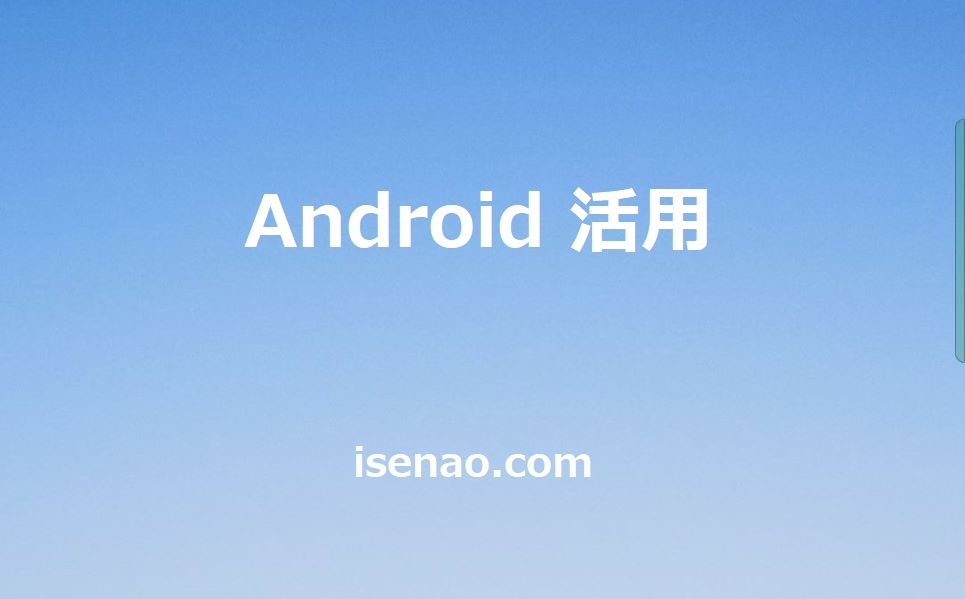

コメント